Un certain nombre d'exemples de scripts sont fournis avec SmileLab. Vous pouvez accéder à ces exemples via le menu Aide ▸ Scripting ▸ Exemples de scripts pour SmileLab.
Lorsque vous sélectionnez le menu Aide ▸ Scripting ▸ Exemples de scripts pour SmileLab, une fenêtre de dialogue s'ouvre, constituée de trois sections : à gauche, une liste de catégories et une prévisualisation de l'exemple sélectionné ; à droite, la liste des exemples disponibles dans la catégorie choisie ; en bas, un ensemble de boutons permettant d'ouvrir et d'exécuter les exemples.
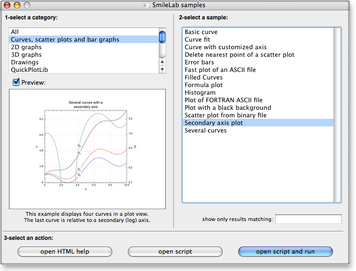 La fenêtre de dialogue des exemples de scripts pour SmileLab -
Choisissez par exemple "Courbes avec deux axes Y" dans la liste de gauche (si vous ne trouvez pas cet élément, choisissez la catégorie "Courbes" dans la liste de droite, la liste d'exemples se mettra à jour en conséquence). Puis cliquez sur le bouton "ouvrir et exécuter le script" (ou appuyez sur la touche entrée).
-
Deux fenêtres s'ouvrent alors : un terminal AppleScript (une fenêtre de texte) contenant le script de l'exemple et une fenêtre graphique contenant le résultat de l'exécution de ce script.
-
Vous pouvez modifier le script de l'exemple et/ou le réexécuter autant de fois que vous le souhaitez. Par exemple, dans les dernières lignes du script, modifiez legend kind:3 en legend kind:2. Vous pouvez alors exécuter le script en sélectionnant l'ensemble du texte (⌘A) et en appuyant sur ⌘R.
-
Vous pouvez modifier l'apparence de votre graphique en ouvrant sa fenêtre de réglage : pour cela, sélectionnez Accéder aux réglages dans son menu contextuel (clic droit ou ctrl-clic). Pour plus d'informations à ce propos, veuillez consulter la page concernant Le réglage des graphiques.
-
Vous pouvez changer par script n'importe quelle propriété de vos objets graphiques. Pour en savoir plus, veuillez consulter Les objets graphiques.
|

